PS如何让照片的颜色更加饱满,鲜艳?
1、首先,我们将准备好的照片素材放入ps中,可以发现,照片中的天空颜色比较暗淡,不够鲜明。

2、接着我们在界面左方找到【快速选择工具】将与天空无关的物体框选起来。
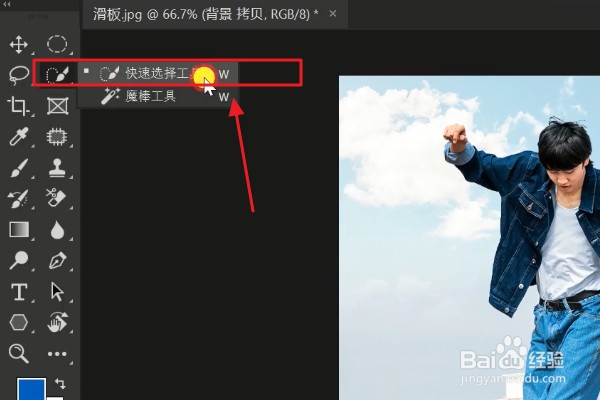
3、然后按住ctrl+j将抠选的物体形成一个选区,放置在图层最上方,方便我们后续的操作,如图所示。
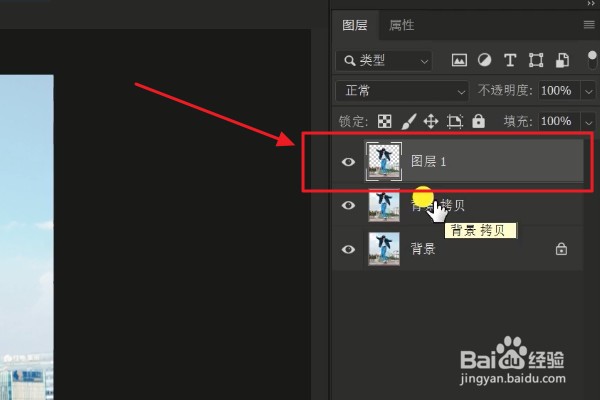
4、接着我们新建一个空白图层,放在图层第二层,同时将图层混合模式更改为【叠加】模式,如图所示。

5、然后我们打开拾色器,选择一个接近天空的颜色,点击确定,填充前景色,如图所示。
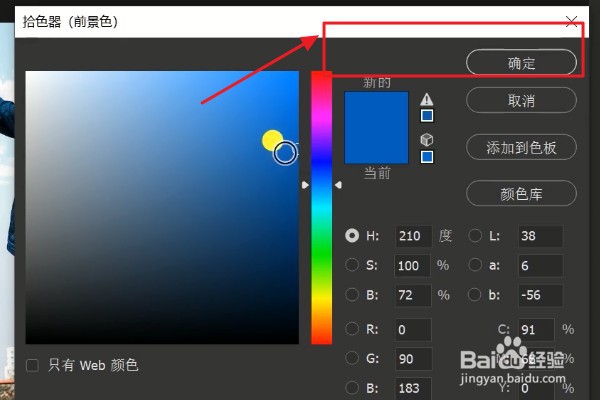
6、紧接着,我们在界面左方选择【画笔工具】,并调整画笔工具的大小。
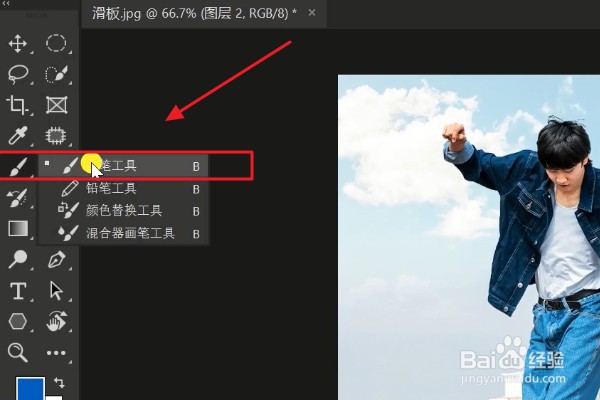
7、最后,我们只需要使用选择好的【画笔工具】在图层上涂抹,即可让天空的颜色变得明亮显眼,如图所示。

声明:本网站引用、摘录或转载内容仅供网站访问者交流或参考,不代表本站立场,如存在版权或非法内容,请联系站长删除,联系邮箱:site.kefu@qq.com。
阅读量:184
阅读量:158
阅读量:47
阅读量:25
阅读量:149